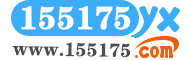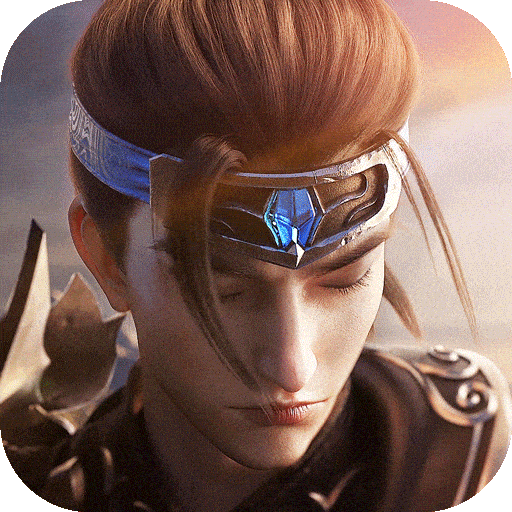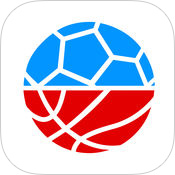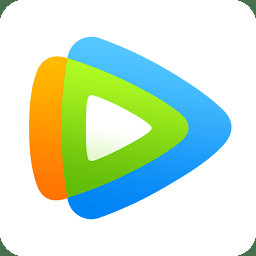美图秀秀怎么添加文字边框

美图秀秀免费版下载
- 类型:手机app
- 大小:28.58MB
- 语言:
- 评分:
美图秀秀怎么添加文字边框?这是小编在这篇文章中要为大家讲解的内容。用户在美图秀秀这款软件进行图片编辑过程中是可以为字体添加边框描边效果,这样用户所编辑的图片文字就会变得更加好看。像小编在美图秀秀这款软件进行图片编辑过程中也是非常喜欢为其添加文字边框,因为小编的工作原因导致小编经常要在美图秀秀这款软件中进行图片编辑,而小编所编辑的图片都是需要进行文字的添加,而小编发现编辑图片过程中为文字添加边框描边效果是可以让文字变得更加引人注目和好看,所以小编是非常熟悉相关操作方法的。那么很多用户并不了解美图秀秀怎么添加文字边框,其实美图秀秀添加文字边框方法并不复杂。用户可以通过阅读小编的文章来清楚的了解美图秀秀怎么添加文字边框,那么下面小编就详细为大家讲讲美图秀秀添加文字边框方法详情。

美图秀秀添加文字边框方法详情:
1、进入到美图秀秀页面之中点击【图片美化】;
2、然后进入到选择图片的页面中,点击图片;
3、进入到修图的页面之后,在下面的功能区找到【文字】点击;
4、进入到文字页面之后点击【样式】然后在样式下面点击【描边】点击过后根据自己的喜欢成度来调整粗细即可。